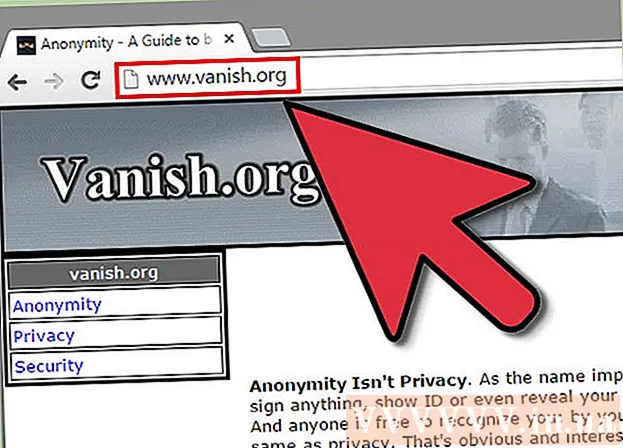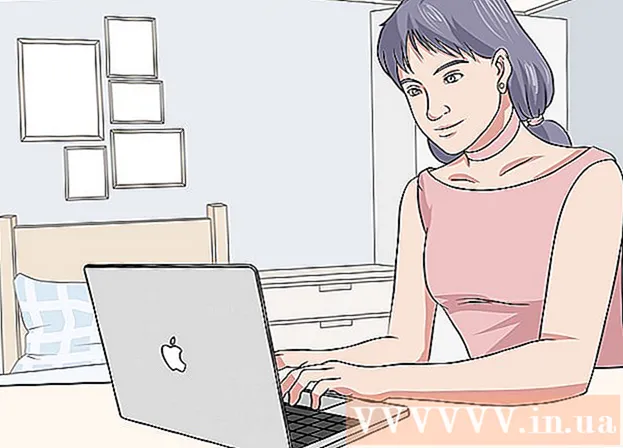Yazar:
William Ramirez
Yaratılış Tarihi:
17 Eylül 2021
Güncelleme Tarihi:
1 Temmuz 2024

İçerik
- adımlar
- Yöntem 1/3: iOS 7'yi kullanma
- Yöntem 2/3: iOS 6'yı kullanma
- Yöntem 3/3: Satın alınanları bilgisayarınızdan aktarma
- İpuçları
- Uyarılar
Çok fazla iTunes satın alırsanız, iPhone'unuzun istediğiniz her şey için yeterli alana sahip olmadığını görebilirsiniz. Doğal olarak, yenisine yer açmak için eski bir şeyi silmeye başlarsınız. Ama ya aniden tekrar uzaktan kumandadan bir şeye ihtiyacınız olursa? iTunes uygulamasıyla eski satın alımlarınızı görüntüleyebilir ve istediğiniz zaman yeniden indirebilirsiniz. Nasıl yapılacağını öğrenmek için bu öğreticiyi izleyin.
adımlar
Yöntem 1/3: iOS 7'yi kullanma
 1 iTunes Store uygulamasını açın. Simgeleriniz klasörler halinde sıralanmışsa, "Müzik" klasöründe olabilir. Açıldıktan sonra iTunes ana sayfasına yönlendirileceksiniz.
1 iTunes Store uygulamasını açın. Simgeleriniz klasörler halinde sıralanmışsa, "Müzik" klasöründe olabilir. Açıldıktan sonra iTunes ana sayfasına yönlendirileceksiniz.  2 "Diğer" düğmesine tıklayın. Ekranın alt kısmında, sağ köşededir. Bu iTunes menüsünü açacaktır.
2 "Diğer" düğmesine tıklayın. Ekranın alt kısmında, sağ köşededir. Bu iTunes menüsünü açacaktır.  3 "Satın alındı" düğmesine tıklayın. Bu, görüntülemek istediğiniz satın alma türünü seçmenize olanak tanır. Müzik, film ve TV şovları arasından seçim yapabilirsiniz.
3 "Satın alındı" düğmesine tıklayın. Bu, görüntülemek istediğiniz satın alma türünü seçmenize olanak tanır. Müzik, film ve TV şovları arasından seçim yapabilirsiniz.  4 İndirmek istediğiniz içeriği bulun. Bir kategori seçtikten sonra iPhone'a indirmek istediğiniz içeriği bulun. Müzik veya TV şovları izliyorsanız, müzisyenin adına veya şovun adına tıklamak, mevcut olanların bir listesini görüntüler. Telefonunuza içerik indirmeye başlamak için "iCloud" düğmesine tıklayın.
4 İndirmek istediğiniz içeriği bulun. Bir kategori seçtikten sonra iPhone'a indirmek istediğiniz içeriği bulun. Müzik veya TV şovları izliyorsanız, müzisyenin adına veya şovun adına tıklamak, mevcut olanların bir listesini görüntüler. Telefonunuza içerik indirmeye başlamak için "iCloud" düğmesine tıklayın. - Belirli bir müzisyen veya TV şovu kategorisinde bulunan her şeyi indirmek için listenin en üstündeki "Tümünü İndir" düğmesini tıklayabilirsiniz.
 5 İndirme ilerlemenizi kontrol edin. Dosyalarınız indirilmeye başladığında, Diğer menüsündeki İndirilenler düğmesine tıklayarak ilerlemeyi kontrol edebilirsiniz. Bu, o anda indirilmekte olan her şeyin bir listesini ve mevcut indirme işleminin ilerlemesini gösterecektir.
5 İndirme ilerlemenizi kontrol edin. Dosyalarınız indirilmeye başladığında, Diğer menüsündeki İndirilenler düğmesine tıklayarak ilerlemeyi kontrol edebilirsiniz. Bu, o anda indirilmekte olan her şeyin bir listesini ve mevcut indirme işleminin ilerlemesini gösterecektir. - Aynı anda çok sayıda dosya indiriyorsanız, trafiğinizi bunaltmamak için bir Wi-Fi ağına bağlanmak isteyebilirsiniz.
Yöntem 2/3: iOS 6'yı kullanma
 1 iTunes uygulamasını başlatmak için iPhone'unuzun ana ekranındaki iTunes simgesine tıklayın.
1 iTunes uygulamasını başlatmak için iPhone'unuzun ana ekranındaki iTunes simgesine tıklayın. 2 Ekranın altındaki "Satın Alındı" düğmesine tıklayın.
2 Ekranın altındaki "Satın Alındı" düğmesine tıklayın. 3 Görünen kategorilerden birini seçin.
3 Görünen kategorilerden birini seçin. 4 Önceki satın alımlarınızı görüntülemek için parmağınızı hafifçe vurun. Sonuçları sıralamak için arama kutusunu da kullanabilirsiniz. Seçtiğiniz kategoriye bağlı olarak bir müzisyene, TV programına veya filme tıklayın.
4 Önceki satın alımlarınızı görüntülemek için parmağınızı hafifçe vurun. Sonuçları sıralamak için arama kutusunu da kullanabilirsiniz. Seçtiğiniz kategoriye bağlı olarak bir müzisyene, TV programına veya filme tıklayın.  5 Şimdi izlemek istediğiniz albüm veya diziye tıklayın. (Bu adım, daha önce satın alınan filmler için isteğe bağlıdır)
5 Şimdi izlemek istediğiniz albüm veya diziye tıklayın. (Bu adım, daha önce satın alınan filmler için isteğe bağlıdır)  6 İndirmek istediğiniz şarkıyı, bölümü veya filmi seçin ve başlatmak için indir düğmesine (oklu bulut) tıklayın. Alternatif olarak, birden fazla dosya indirmek için "Tümünü İndir" düğmesine tıklayabilirsiniz.
6 İndirmek istediğiniz şarkıyı, bölümü veya filmi seçin ve başlatmak için indir düğmesine (oklu bulut) tıklayın. Alternatif olarak, birden fazla dosya indirmek için "Tümünü İndir" düğmesine tıklayabilirsiniz.  7 Satın alımlarınızın yüklenmesinin bitmesini bekleyin. Parolanızı girdikten sonra, önceki satın alımlarınız indirilmeye başlayacak ve iPhone ana ekranındaki video veya müzik uygulamalarında mevcut olacaktır.
7 Satın alımlarınızın yüklenmesinin bitmesini bekleyin. Parolanızı girdikten sonra, önceki satın alımlarınız indirilmeye başlayacak ve iPhone ana ekranındaki video veya müzik uygulamalarında mevcut olacaktır.
Yöntem 3/3: Satın alınanları bilgisayarınızdan aktarma
 1 iPhone'unuzu bilgisayarınıza bağlayın. ITunes kendi kendine başlamalıdır. Olmazsa, dock veya masaüstünüzden iTunes'u açın.
1 iPhone'unuzu bilgisayarınıza bağlayın. ITunes kendi kendine başlamalıdır. Olmazsa, dock veya masaüstünüzden iTunes'u açın.  2 iTunes satın aldıklarınızı bilgisayarınıza indirin. Hesabınızda oturum açtığınızdan emin olun ("Mağaza"yı tıklayıp "Giriş Yap"ı seçerek), ardından iTunes mağazasını açın. Arama çubuğunun altındaki "Kütüphane" düğmesini tıklayın.
2 iTunes satın aldıklarınızı bilgisayarınıza indirin. Hesabınızda oturum açtığınızdan emin olun ("Mağaza"yı tıklayıp "Giriş Yap"ı seçerek), ardından iTunes mağazasını açın. Arama çubuğunun altındaki "Kütüphane" düğmesini tıklayın. - iTunes'u ve ardından "Tercihler"i seçin. "Bulut Satın Almalarında iTunes'u Göster" seçeneğinin işaretli olduğundan emin olun. Tamam'ı tıklayın.
- Soldaki kütüphane menüsünü kullanarak indirmek istediğiniz içeriğin kategorisini açın.
- İndirmek istediğiniz içeriğe gidin.
- Bilgisayarınıza indirmek için içeriğin yanındaki indir simgesine tıklayın.
 3 Yeni satın alımları senkronize edin. Arama çubuğunun altında cihazınızın adını tıklayın veya iTunes'un sol tarafından seçin. Müzik sekmesine tıklayın ve "Müzik Senkronize Et" kutusunu işaretleyin. Bunu TV şovları, podcast'ler ve filmler için tekrarlayın.
3 Yeni satın alımları senkronize edin. Arama çubuğunun altında cihazınızın adını tıklayın veya iTunes'un sol tarafından seçin. Müzik sekmesine tıklayın ve "Müzik Senkronize Et" kutusunu işaretleyin. Bunu TV şovları, podcast'ler ve filmler için tekrarlayın.  4 İçeriğinizi senkronize edin. Başlamaya karar verdiğinizde, sayfanın altındaki "Uygula" düğmesine tıklayın. Yeterli alanınız olması koşuluyla, içeriğiniz iPhone'unuzla senkronize edilir.
4 İçeriğinizi senkronize edin. Başlamaya karar verdiğinizde, sayfanın altındaki "Uygula" düğmesine tıklayın. Yeterli alanınız olması koşuluyla, içeriğiniz iPhone'unuzla senkronize edilir.
İpuçları
- Film veya TV dizisi gibi geniş bir dosya koleksiyonu indiriyorsanız, daha yüksek hızlar için iPhone'unuzu Wi-Fi'ye bağlamak en iyisidir.
Uyarılar
- iTunes satın alımlarını indirmeye başlamadan önce iPhone'unuzda yeterli alana sahip olduğunuzdan emin olun. Bunu Ayarlar uygulamasında Genel> Kullanım'a giderek kontrol edebilirsiniz.